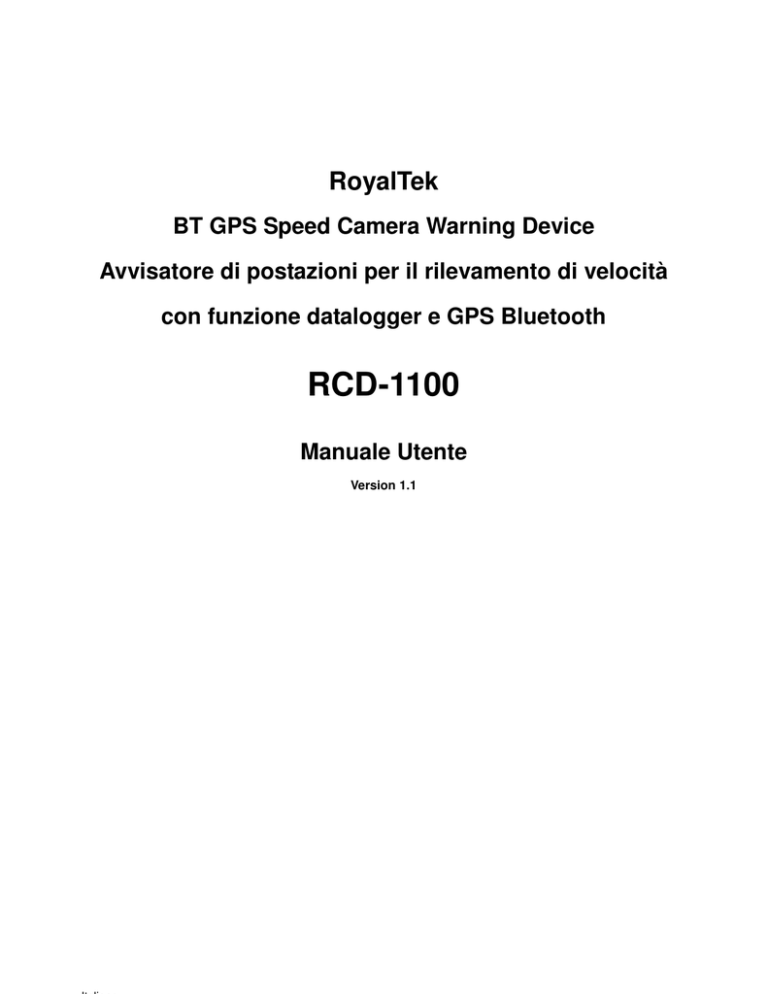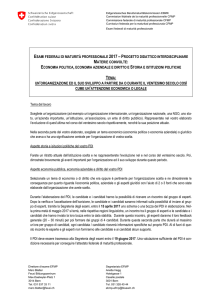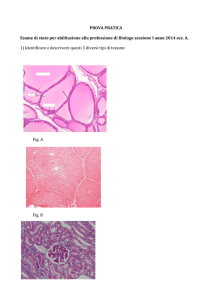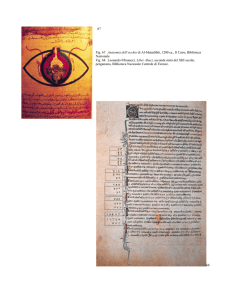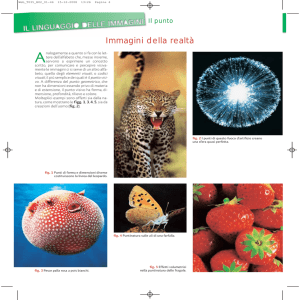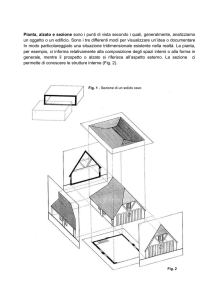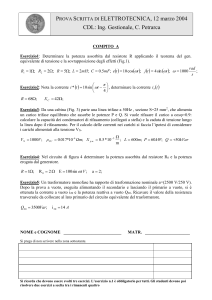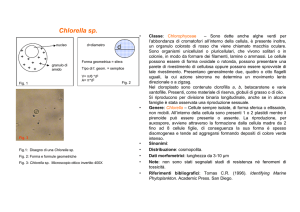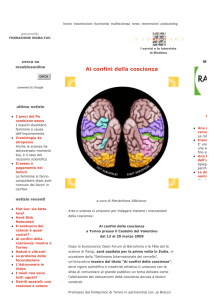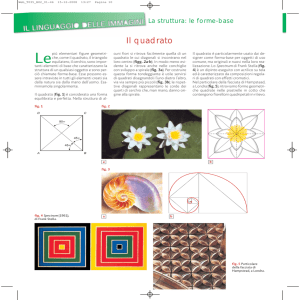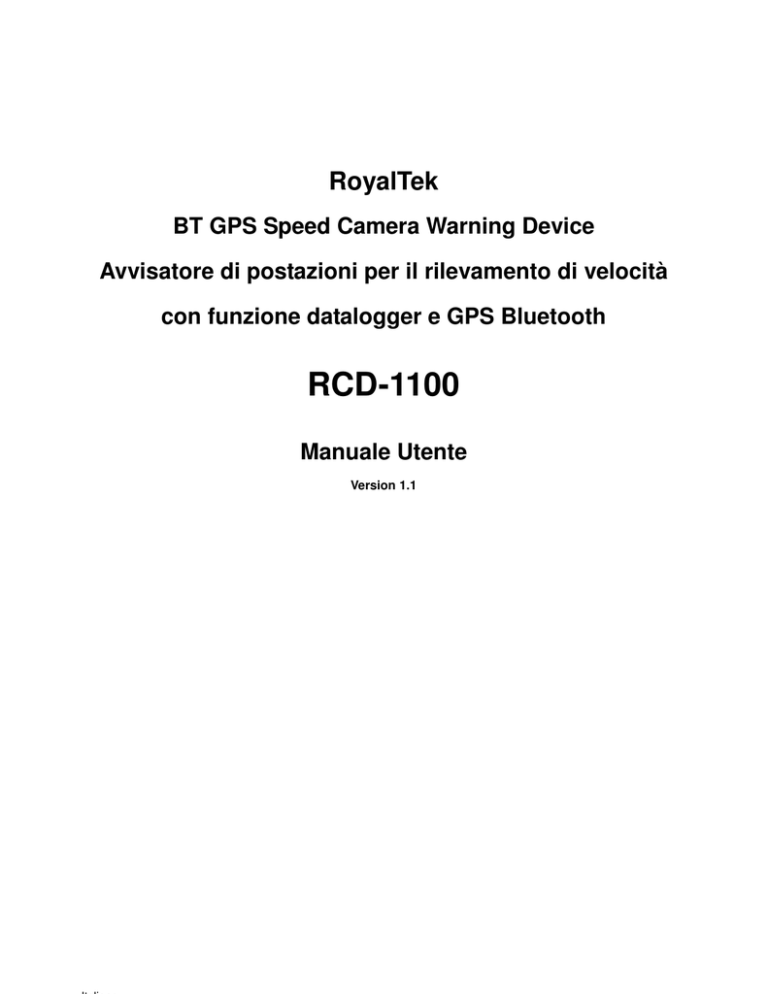
RoyalTek
BT GPS Speed Camera Warning Device
Avvisatore di postazioni per il rilevamento di velocità
con funzione datalogger e GPS Bluetooth
RCD-1100
Manuale Utente
Version 1.1
Indice
1.Presentazione prodotto ................................................................................................................ 3
1.1 Descrizione ....................................................................................................................... 3
1.2 Contenuto della confezione ............................................................................................... 3
1.3 Installazione RCD-1100 sul vostro veicolo......................................................................... 4
1.4 Consigli per l’utilizzo .......................................................................................................... 4
1.5 Funzione ricevitore GPS BT .............................................................................................. 4
2.Caratteristiche.............................................................................................................................. 6
2.1 Caratteristiche tecniche ..................................................................................................... 6
2.2 Caratteristiche Hardware................................................................................................... 7
2.3 Indicatori luminosi e avvisi acustici .................................................................................... 7
3.Installazione e utilizzo del software .............................................................................................. 8
3.1 Iniziare ad utilizzare “Speed Camera Detector Utility” ........................................................ 8
3.2 Procedura di gestione PDI............................................................................................... 11
3.3 SCDB (speed camera database) e impostazioni per l’importazione dei PDI .................... 15
3.4 Scarico dati e di configurazione del Datalogger ............................................................... 19
3.5 Impostazioni acquisizione e verifica Log Status ............................................................... 20
3.6 Impostazioni SCDB ......................................................................................................... 22
3.7 Informazioni sulla versione software .............................................................................. 22
1.Presentazione prodotto
1.1 Descrizione
L’apparecchio è equipaggiato con un processore digitale SiRF Star III di ultima generazione, concepito per una veloce e
accurata ricezione dei segnali GPS. E’ stato realizzato per permettere una guida sicura rispetto ai limiti di sicurezza sulle
nostre strade, avvisando preventivamente la presenza di sistemi di controllo di velocità , spesso posti in punti pericolosi e
indicando inoltre zone di traffico pericolose. RDC-1100 ti permetterà di guidare in assoluta sicurezza; dopo aver caricato il
database, il dispositivo con antenna GPS integrata avviserà con un allarme acustico e visivo la loro prossimità. L’
RDC-1100 può anche essere utilizzato come ricevitore BT GPS.
Avvertenze
RCD-1100 è dotato di un database precaricato e non è un dispostivo auto-aggiornante. Pertanto, data la
continua modifica delle reti stradali, non è garantito che il database sia il più aggiornato al momento
dell’acquisto, né che lo rimanga successivamente allo stesso.
Per implementare quindi un adeguato funzionamento del prodotto, comunque sempre nei limiti di quelle che
sono le informazioni fornite dalle forze dell’ordine e/o dalle segnalazioni dei privati, si raccomanda di eseguire
un aggiornamento del database una volta effettuato l’acquisto del prodotto e di eseguire periodici
aggiornamenti successivi.
Tutte le informazioni per la preparazione del database aggiornato saranno disponibili sul sito
www.mysmartphone.it
1.2 Contenuto della confezione
Prima di utilizzare RCD-110, assicurarsi che la confezione include gli accessori della seguente lista. Si prega
di contattare immediatamente il rivenditore in caso di eventuali mancanze o danni di tali accessori.
1.
Apparecchio RCD-1100
2.
Cavo USB
3.
Caricatore d’auto
4. Antenna esterna (opzionale)
5. Manuale d’uso, SW utility – opzionale su sito internet
6. Supporto antiscivolo
1.3 Installazione RCD-1100 sul vostro veicolo
(E) Pulsante salva PDI
(D) Pulsante Limite di velocità
(C) Controllo Volume
(A) Porta Mini USB
(B) Uscita antenna esterna
Mettere il Supporto anti scivolo sul cruscotto dell’autovettura, il più vicino possibile al parabrezza in una posizione
perfettamente visibile dal conducente
Posizionare la RCD-1100 sulla Supporto anti scivolo, appositamente studiata per bloccare il dispositivo
Collegare il cavo USB all’adattatore per accendisigari e alla porta USB (A). Inserire l’adattatore nella presa
accendisigari. L’RCD-1100 si attiva appena l’autovettura viene messa in moto: i led verdi e rossi lampeggeranno
alternativamente emettendo un beep, segnalando così il corretto funzionamento del dispositivo.
1.4 Consigli per l’utilizzo
1.
Usare il supporto per cruscotto, fissarla al supporto il il più vicino possibile al parabrezza in una posizione
ottimale rispetto alla vista del conducente e inserire il rilevatore sul supporto
2. Le autovetture con pellicole termiche o parabrezza schermati diminuiranno il grado di ricezione del GPS
3. Per risultati migliori e ottimali, assicurarsi che l’apparecchio non sia in movimento o in spazi aperti.
4. Collegarlo al PC o Notebook per utilizzarlo col programma di gestione Royaltek SCDB Utilità
che permette di aggiornare il database Speed camera (consultare la sezione installazione del software) e i
PDI salvati dall’utente .(PDI: punti di interesse)
5. Royaltek non si assume la responsabilità di danni o lesioni derivanti da uno scorretto utilizzo del prodotto.
O dal non rispetto del codice stradale
1.5 Funzione ricevitore GPS BT
Per ottenere il contemporaneo utilizzo del ricevitore RCD-1100 con altri dispositivi, sono necessari alcuni
semplici passaggi . (Seguire la procedura di accoppiamento del dispositivo bluetotooth al Pda o Smartphone
che si intende utilizzare)
Per entrare in menu di accoppiamento è sufficiente accendere l’RCD-1100 ed eseguire una ricerca dispositivi
bluetooth col PDA o Smartphone
Effettuata la connessione Bluetooth fra RCD-1100 e PDA o Smartphone , consultare il manuale del proprio
software di navigazione.
RCD-1100 funziona con tutti i software compatibili col protocollo NMEA.
2.Caratteristiche
2.1 Caratteristiche tecniche
GPS
GPS Chipset
Frequenza
Canali
C/A Code
Chipset TTFF
(in condizioni di
cielo aperto)
Precisione
- Sirf star III
- L1, 1,575.42 MHz
- 20 paralleli
- 1,023 MHz
- Riacquisizione segnale: meno di
- Avvio rapido: meno di 1s
-Avvio a caldo: meno di 35s
- avvio a freddo: meno di 35s
- Posizione : entro 10 m per 90%
- Velocity: 0.1m/s
1s
Dati dinamici
Altezza
- 18,000 metri max
Velocità
- 514 metri/secondo max
Antenna Interna
Tipo
- Antenna piatta integrata
Collegamento per Antenna Esterna
Tipo di connettore -MMCX
Memoria per database
Flash
- 64Mb Serial Flash
Interfaccia
-USB 1.1
(Connettore di
Mini USB (5pin)per alimentatore auto e
collegamento)
trasferimento dati
Button
-PDI Setting x1
-Speed Limit Setting x1
ControlloVolume
-VR Type
LED
-3X Tre-Colori : GPS, Limite di velocità , PDI
-1X for Bluetooth
Bluetooth
Frequenza
2.402~2.4385 GHz
Bluetooth
Certificazione
Bluetooth 2.0 (Class 2)
Bluetooth
Alimentazione
Temperatura
-Alimentatore da auto 5V 500 mAh
-operativa : -20℃~ + 60 ℃
-stoccaggio : -20℃ ~ + 60 ℃
- 65mm X 65mmX18.5mm
≦ 45g
- 5V 500mAh
Dimensioni
peso
Tensione di alim
Dati di Localizzazione
Log dati
UTC Time, Longitudine, Latitudine, Altitudine,
Velocità (configurabili attraverso programma)
Intervallo di
1secs ~ 60secs, impostabili via software
acquisizione
(Default 15secs)
Numero di
Oltre 500.000 punti
acquisizioni
Tempo di acquisizione: oltre 180 giorni (con
intervallo di 15 sec e 12 ore al giorno)
PDI
Max 4096
2.2 Caratteristiche Hardware
(2) Pulsante Limite di velocità
(1) Pulsante salva PDI
(3) Controllo Volume
(4) Porta Mini USB
(5) Uscita antenna esterna
(1) Pulsante di registrazione PDI:
premere per almeno 2 secondi per registrare la posizione corrente .
Un “beep” corto e un lampeggio del led confermerà che la posizione è stata registrata
Nota: è possibile esportare I PDI registrati attraverso il software .
Note: Pulsante di registrazione PDIè abilitato quando il GPS è localizzto e lo Speed Camera database è
stato caricato in memoria
(2) Pulsante di impostazione del limite di velocità:
Premere per 4 secondi il pulsante di impostazione del limite di velocità . l’impostazione avvenuta sarà confermata
da un “beep” e da un lampeggio del led. Superando il limite di velocità impostato, il dispositivo emetterà un avviso
acustico fino a quando non si scenderà al di sotto al limite. Per modificare il limite di velocità, premere il pulsante
per un secondo. Per cancellare l’impostazione del limite di velocità premere il pulsante per 4 secondi.
Nota: il limite di velocità impostato viene cancellato ogni volt anche si spegne il dispositivo.
(3) Controllo Volume:
Ruotare la ghiera avanti e indietro per regolare il volume .
2.3 Indicatori luminosi e avvisi acustici
Vista frontale
Italiano
7
1
Evento
Inizializzazione sistema
2
Ricerca segnale GPS
3
GPS localizzato
4
5
6
7
8
9
10
11
12
13
14
15
Memoria piena/cancella memoria
Indicazioni luminose (LED )
Verde+Rosso (No 1+No 2+No3), alternati
Verde (No 1), Lampeggiante
Avviso acustico
1 beep
Verde (No 1), Luce fissa
2 beeps a GPS
localizzato
X
Rosso (No.2) Luce fissa /Lampeggiante
Preavviso avvicinamento
postazione speed camera (zona
critica a meno di 1500 metri-)
Limite di velocità
non superato
Limite di velocità Rosso (No 2+No3) 1 lampeggio al secondo,
superato
continuo
Beeps continuo
Preavviso avvicinamento
postazione speed camera (zona
critica a meno di *500 metri-)
Limite di velocità
non superato
Rosso (No 1+No
Limite di velocità 2+No3)
Luce fissa
3 beeps
1 lampeggio al secondo,
continuo
Luce fissa
3 Beeps al secondo
continuo
3 beeps
Luce fissa
superato
Limite di velocità
non superato
3 beeps
Preavviso avvicinamento
postazione speed camera – PDI
inserito manualmente (zona critica
Limite di velocità
a meno di 1500 metri-)
superato
Preavviso avvicinamento
Limite di velocità
postazione speed camera – PDI
non superato
inserito manualmente (zona critica
Limite di velocità
a meno di 5500 metri-)
superato
Funzione PDI personalizzati attiva
1 lampeggio al secondo,
continuo
Luce fissa
Beeps continuo
1 lampeggio al secondo,
continuo
Verde (No 1+No 2+No3), Flashing once
Beeps continuo
Memoria PDI personalizzati Piena
Amber (No.2), Luce fissa
X
Funzione Limite di velocità abilitata
Rosso (No.3), Luce fissa
1 beep
Funzione Limite di velocità disabilitata
X
3 beeps
Amber (No 2+No3)
Amber (No 1+No
2+No3)
SUperamento limite di velocità (Senza speed camera Amber (No.3), Lampeggiante
o PDI personalizzato)
Bluetooth conneso
Blu (No.4), Luce fissa
Bluetooth ricerca
Blu (No.4), Lampeggiante
3 beeps
1 beep
Beeps continuo
*Dipende dalla precisione delle indicazioni del Database caricato.
3.Installazione e utilizzo del software
3.1 Iniziare ad utilizzare “Speed Camera Detector Utility”
Collegare l’RCD1100 al computer attraverso il cavo mini USB
Verificare la COM port del PC su cui si collega l’RCD-1100 first. Click “Start” “Pannello di
Controllo””Sistema”“Hardware” . Espandere la sezione “Ports (COM & LPT)” e verificare
se presente “Prolific USB-to-Serial Comm Port” e il numero di porta COM a cui è collegato
l’RCD-1100.
Avviare il software di gestione dell’RCD 1100 ed entrare nella sezione “connection”
Selezionare la porta seriale “comm. Port” e premere connetti.(fig 1)
Note: (1) Il sistema scaricherà automaticamente tutti i PDI dal dispositivo
Attendere che “Get All Datalogger Head” sia completato. (fig.3)
Italiano
8
(2) Se si intende caricare un nuovo SCDB assicurarsi prima di scaricare dal
dispositivo il “datalog” di navigazione già effettuato poiché tale oprazione
cancella tutti i dati nell’RCD1100.
Fig.1
Premendo il pulsante connetti tutte le funzioni vengono disabilitate poiché il dispositivo entra
in “operation mode” (Fig.2 e 3 )
Fig.2
Italiano
9
Fig.3
Il sistema scarica automaticamente tutti i PDI dal dispositivo
Tutti I PDI verranno cancellati dal dispositivo al termine del processo di caricamento di
un nuovo database (Fig. 4 )
Fig. 4
Italiano
10
Al termine dell’operazione di download il Database è vuoto (fig.5)
Fig. 5
3.2 Procedura di gestione PDI
Il processo di gestione dei pdi crea automaticamente la cartella in cui vengono salvati i pdi
scaricati dal dispositivo .
Nota:i PDI vengono salvati sul pc col nome PDI.csv nella cartella/PDI/.
E’ possibile caricare salvare o cancellare i PDI attraverso il software di gestione
Funzioni
◆Load PDI: E’ possibile inserire PDI cliccando sul ”Load PDIs”.
Cliccando su Carica PDI è possibile avere 5 messaggi di stato .
*Duplicated with No. X: informa che il PDI è già inserito quando ne esiste uno analogo
entro il raggio di 1km.
*Out of SCDB range: il PDI inserito non è nel range di copertura del database SCDB.
*OK: PDI Valido
*Speed is out of range: il limite di velocità impostato per questo PDI è oltre il range
Massimo (300km/h)”
*Surpass 255 characters: la lunghezza dei caratteri supera la lunghezza massima .
◆Delete PDI: E’ possibile cancellare uno dei PDI inseriti cliccando sul pulsante “Delete PDI”.
Se si cancella un PDI, verrà visualizzato un messaggio di conferma (Fig. 8).
◆Save PDI: E’ possibile salvare PDI inseriti cliccando sul pulsante SAVE PDI e integrare lo
stesso con il database speed camera SCDB. (Fig. 11 ) La funzione “Integra PDI con SCDB
Italiano
11
“ sarà abilitata ).
Entrare nell’area “PDI management” ( Fig. 6)
Fig. 6
La Fig. 7 mostra il caricamento dei PDI effettuato
Italiano
12
Fig. 7
La Fig. 8 mostra il processo di cancellazione dei PDI.
Fig. 8
3.2.1 Gestione PDI e visualizzazione sulla mappa
Per visualizzare I PDI sulla mappa è necessaria una connessione internet
Puntare con il mouse il PDI desiderato e cliccare con il pulsante destro “Go to Google Map”
come mostra Fig. 9
Fig. 9
3.2.2 Modifica dati di un PDI
E’ possibile modificare latitudine longitudine velocità e commenti .
1) Modifica della latitudine e longitudine :
Cliccando su
“Go to Google Map” è possibile modificare latitudine e longitudine
direttamente nella finestra di “Google Map” trascinando il puntatore che indica il poi
Italiano
13
nella posizione desiderata . al termine confermare la modifica premendo sul OK .
◆ Copertura SCDB:
Mostra la copertura (region o Paese) del database SCDB su Google Map
◆Vai al PDI :
Cliccando sul pulsante “Vai al
PDI” la finestra si posizionerà sulla posizione del PDI
inserito. .
2) Modifica dei commenti e della velocità massima :
Cliccando su “comments” o “speed” è possibile aggiungere la descrizione (max 255 caratteri)
e la velocità massima (max 300 Km/h) Fig. 10
Al termine della modifica cliccare su “Save PDIs”
Italiano
14
Fig. 10
3.3 SCDB (speed camera database) e impostazioni per
l’importazione dei PDI
◆SCDB Setting :
E’ possibile caricare un database SCDB da un file locale salvato sul proprio computer
(Fig 11)
Per il formato del database da caricare , fare riferimento al seguente esempio :
File name: SCDB.csv
Latitude, Longitude, direction, vmax, Type
46.55886,2.2,35.40,2
◆PDI Setting :
Note: La funzione verrà abilitata dopo aver eseguito il salvataggio “Save PDI”.
E’ possibile integrare I PDI inseriti con il database SCDB. (Fig 11)
Italiano
15
Fig. 11
3.3.1 Opzioni SCDB
L’utente può caricare il database come segue :
1) solo SCDB
2) SCDB + PDI
3.3.1.1 Carica database SCDB da file locale
Per caricare il database SCDB da file locale, cliccare su ” Download Speed Cameras from
Local file.” E selezionare il percorso in cui è stato salvato il file SCDB.csv. (Fig. 12)
Italiano
16
Figure12
Cliccare su “Go to Connection Page” .
Il programma mostrerà I seguenti messaggi , confermare con YES (fig14)
Figure13
Figure14
La Fig. 15 mostra lo stato di caricamento in corso .
Italiano
17
Figure15
Al termine del processo è necessario resettare il dispositivo e effettuare nuovamente la
connessione premendo .”re-connect”.
Figure16
3.3.2 Impostazione caricamento PDI
Entrare nel menù “SCDB and PDI import setting”, selezionare l’opzione desiderata “SCDB
setting” per scegliere PDI ed SCDB e premere “Go to connection Page’, .il programma
passerà direttamente al menù connection “Connection” integrando il database SCDB
automaticamente .
Nota: (1) Saved PDI: Quando l’utente preme il pulsante di registrazione il dispositivo
salva un PDI Punto di interesse , Questi punti vengono visualizzati nel menù
“PDI Management”
(2) se si desidera utilizzare l’RCD-1100 con un altro PC, copiare i dati PDI
scaricati sul pc d’origine (nella sotto cartella /PDI/ PDI.csv) nel nuovo PC.
Italiano
18
3.4 Scarico dati e di configurazione del Datalogger
Il software permette di scaricare I dati della funzione datalogger .
Selezionare “Device Config.” Dalla barra dei menù .
Fig. 17
Selezionare la cartella per il salvataggio dei dati NMEA.
Fig. 18
Entrare nel menù “Data Log Download” , e selezionare i dati che si desidera salvare , in
seguito cliccare sulla freccia per iniziare il salvataggio (fig 19)
Fig. 19
Italiano
19
3.5 Impostazioni acquisizione e verifica Log Status
L’utente può variare le imposazioni di default dell’ RCD-1100
Selezionare “Data Log Status” dalla barra menù
Fig. 20
◆Time Interval (modificabile)
Definisce l’intervallo fra una acquisizione e l’altra
Impostazione di default - 15sec
Modificabile da 1sec a 60secs
◆Data Type (modificabile)
E’ possibile scegliere fra 3 opzioni RCD-1100.
1: UTC Tempo, Longitudine, Latitudine
2: UTC Tempo, Longitudine, Latitudine, Altitudine,
3: UTC Tempo, Longitudine, Latitudine, Altitudine, Velocità
◆Opzione Memoria Piena (Modificabile)
L’impostazione di default è “overwrite”(sovrascrivi)
Quando la memoria è piena vengono sovrascritti I dati più vecchi.
La seconda opzione è “Stop”.
In tal caso a memoria piena la funzione Logger si ferma finché non viene scaricata
la memoria
◆Current Flash Usage (Stato memoria flash)
Visualizza la quantità di memoria utilizzata . quando la memoria è piena il led sul
dispositivo si accenderà.
Italiano
20
◆Set Log Config (salva impostazioni).
Premere “Set Log Config.” Per salvare le impostazioni modificate sul dispositivo
◆Memory Erase (cancella memoria)
Premere Erase log Data per cancellare tutto il contenuto della memoria del Logger
Italiano
21
3.6 Impostazioni SCDB
Cliccare “SCDB Setting” sulla barra dei menù (fig.21)
E’ possibile modificare la distanza critica Critical Range value e la distanza di avviso
Notification range del dispositivo. Selezionare SET pe salvare le impostazioni
Note: il valore “Notification range”deve essere superiore di 200m al valore “Critical
range”.
Figure21
3.7 Informazioni sulla versione
Visualizza la versione del software RoyalTek SCDB
Italiano
22
Italiano
23
Questo prodotto è contrassegnato dal marchio CE in conformità con le disposizioni
della Direttiva R&TTE (1999/5/CE).
Con ciò Distrel SPA dichiara che questo prodotto è conforme ai requisiti essenziali
e ad altre rilevanti disposizioni previste dalla direttiva 1999/5/CE.
Per ulteriori informazioni visitate il sito www.distrel.it
Distrel ricorda che RCD-1100 è uno strumento atto ad indurre gli automobilisti alla
massima osservanza dei limiti di velocità, in maniera analoga alla funzione svolta dagli
appositi cartelli stradali normalmente in uso. Il suo utilizzo non esonera quindi in
alcun modo il conducente del veicolo dal rispetto dei limiti di velocità e delle norme
previste
dal
vigente
Codice
della
Strada
e
da
ogni
altra
disposizione
legislative/amministrativa internazionale, nazionale o locale.
Distrel pertanto raccomanda prudenza nella guida e, nel ribadire il rispetto delle
vigenti normative in materia di circolazione stradale da parte del conducente del
veicolo, declina ogni responsabilità derivante dall’uso improprio del prodotto e da
ogni conseguenza o danno possa derivare all’acquirente, al gudatore o a terzi
dall’eventuale utilizzo improprio del prodotto stesso o dal mancato rispetto dei limiti di
velocità e delle norme previste dal vigente Codice della Strada e da ogni altra
disposizione legislative/amministrativa internazionale, nazionale o locale.
Italiano
24